Preparar seu ambiente para o Windows Admin Center
Aplica-se a: Windows Admin Center, Versão prévia do Windows Admin Center
Há algumas versões de servidor que precisam de preparação adicional antes de estarem prontos para serem gerenciados com o Windows Admin Center:
Também há alguns cenários em que a configuração de porta no servidor de destino pode precisar ser modificada antes de ser gerenciada com o Windows Admin Center.
Preparar o Windows Server 2012 e 2012 R2
Instalar o WMF versão 5.1 ou posterior
O Windows Admin Center exige recursos do PowerShell que não estão incluídos por padrão no Windows Server 2012 e 2012 R2. Para gerenciar o Windows Server 2012 ou 2012 R2 com o Windows Admin Center, você deverá instalar o WMF versão 5.1 ou posterior nesses servidores.
Digite $PSVersiontable no PowerShell para verificar se o WMF está instalado e se a versão é 5.1 ou superior.
Se não estiver instalado, você poderá baixar e instalar o WMF 5.1.
Preparar o Microsoft Hyper-V Server 2016
Para gerenciar o Microsoft Hyper-V Server 2016 com o Windows Admin Center, há algumas funções de servidor que você deverá habilitar antes.
Para gerenciar o Microsoft Hyper-V Server 2016 com o Windows Admin Center:
- Habilite o Gerenciamento Remoto.
- Habilite a função de servidor de arquivos.
- Habilite o módulo Hyper-V para PowerShell.
Etapa 1: Habilitar o Gerenciamento Remoto
Para habilitar o gerenciamento remoto no Hyper-V Server:
- Faça logon no Hyper-V Server.
- Na ferramenta SCONFIG (Configuração do Servidor), digite 4 para configurar o gerenciamento remoto.
- Digite 1 para habilitar o Gerenciamento Remoto.
- Digite 4 para retornar ao menu principal.
Etapa 2: Habilitar a função de servidor de arquivos
Para habilitar a função de servidor de arquivos para o gerenciamento remoto e compartilhamento de arquivos básico:
- Clique em Funções e Recursos no menu Ferramentas.
- Em Funções e Recursos, encontre Arquivo e Serviços de Armazenamento e marque Arquivo e Serviços iSCSI e Servidor de Arquivos:
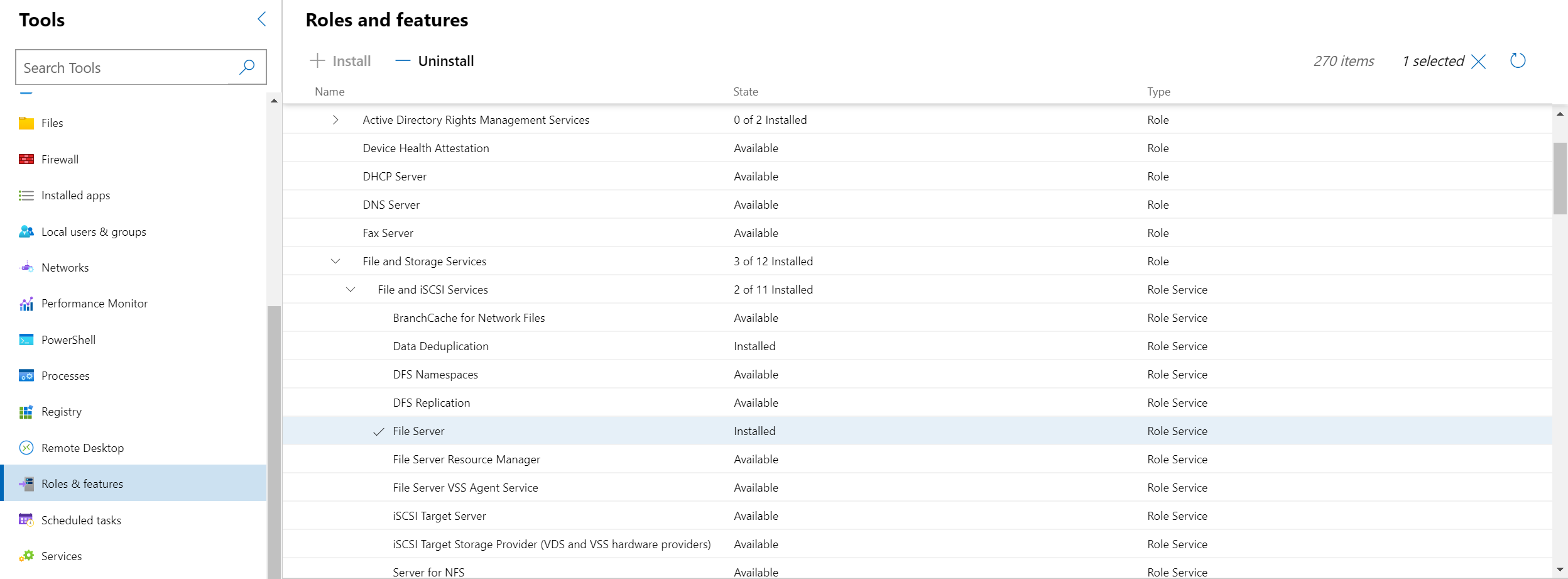
Etapa 3: Habilitar o módulo Hyper-V para PowerShell
Para habilitar os recursos do módulo Hyper-V para PowerShell:
- Clique em Funções e Recursos no menu Ferramentas.
- Em Funções e Recursos, encontre as Ferramentas de Administração de Servidor Remoto e marque Ferramentas de Administração de Função e Módulo Hyper-V para PowerShell:
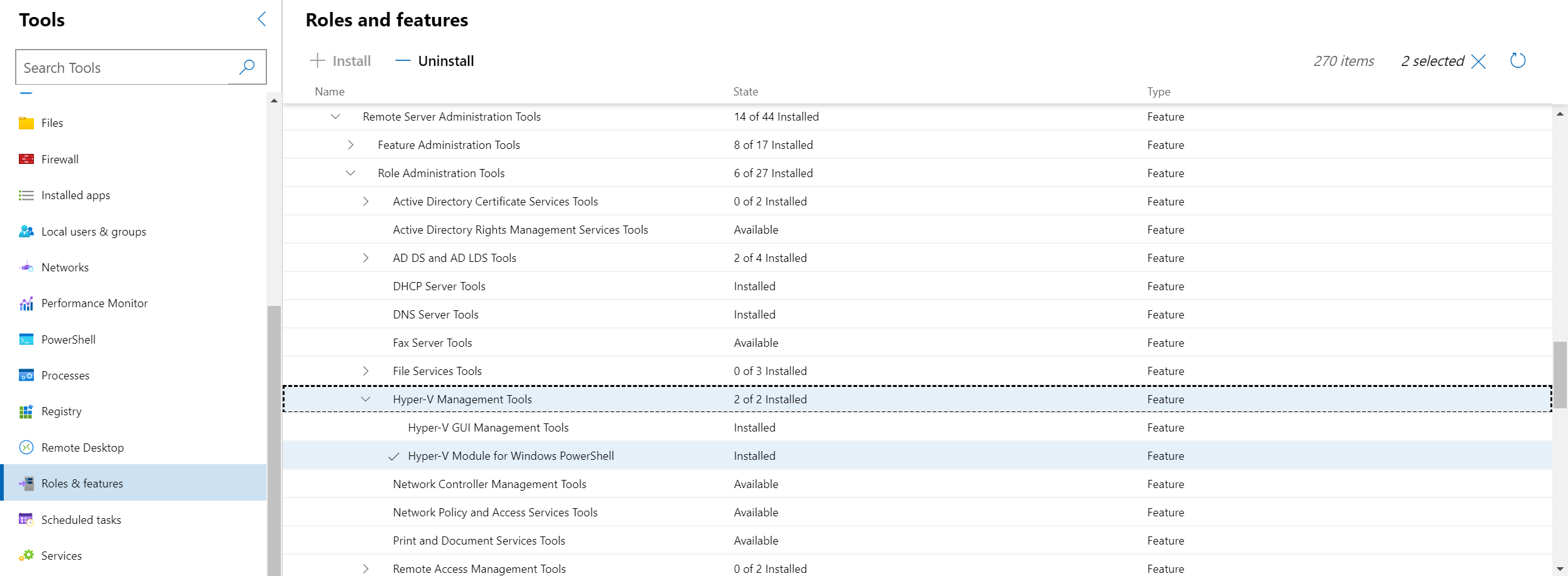
O Microsoft Hyper-V Server 2016 agora está pronto para o gerenciamento com o Windows Admin Center.
Preparar o Microsoft Hyper-V Server 2012 R2
Para gerenciar o Microsoft Hyper-V Server 2012 R2 com o Windows Admin Center, há algumas funções de servidor que você deverá habilitar antes. Além disso, você deverá instalar o WMF versão 5.1 ou posterior.
Para gerenciar o Microsoft Hyper-V Server 2012 R2 com o Windows Admin Center:
- Instalar o WMF (Windows Management Framework) versão 5.1 ou posterior
- Habilitar o Gerenciamento Remoto
- Habilitar a função de servidor de arquivos
- Habilitar o módulo Hyper-V para PowerShell
Etapa 1: Instalar o Windows Management Framework 5.1
O Windows Admin Center PowerShell requer recursos que não estão incluídos por padrão no Microsoft Hyper-V Server 2012 R2. Para gerenciar o Microsoft Hyper-V Server 2012 R2 com o Windows Admin Center, você deverá instalar o WMF versão 5.1 ou posterior.
Digite $PSVersiontable no PowerShell para verificar se o WMF está instalado e se a versão é 5.1 ou superior.
Se não estiver instalado, você poderá baixar o WMF 5.1.
Etapa 2: Habilitar o Gerenciamento Remoto
Para habilitar o gerenciamento remoto do Hyper-V Server:
- Faça logon no Hyper-V Server.
- Na ferramenta SCONFIG (Configuração do Servidor), digite 4 para configurar o gerenciamento remoto.
- Digite 1 para habilitar o gerenciamento remoto.
- Digite 4 para retornar ao menu principal.
Etapa 3: Habilitar a função de servidor de arquivos
Para habilitar a função de servidor de arquivos para o gerenciamento remoto e compartilhamento de arquivos básico:
- Clique em Funções e Recursos no menu Ferramentas.
- Em Funções e Recursos, encontre Arquivo e Serviços de Armazenamento e marque Arquivo e Serviços iSCSI e Servidor de Arquivos:
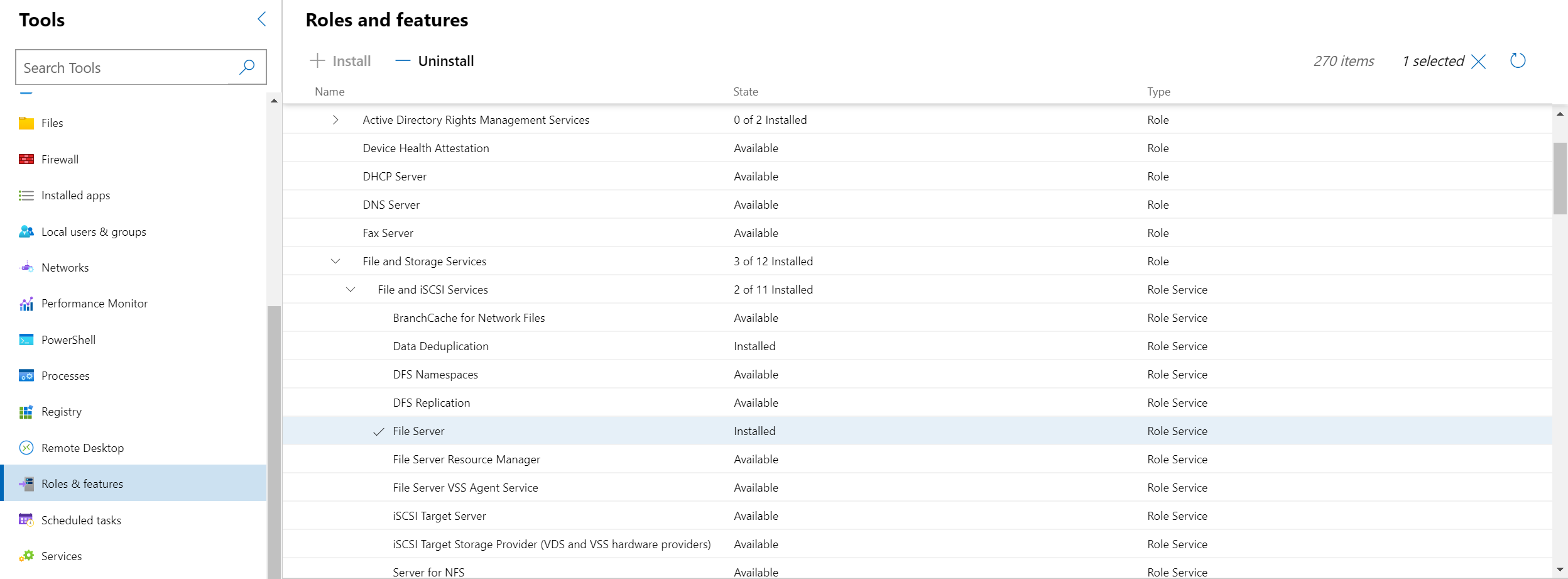
Etapa 4: Habilitar o módulo Hyper-V para PowerShell
Para habilitar os recursos do módulo Hyper-V para PowerShell:
- Clique em Funções e Recursos no menu Ferramentas.
- Em Funções e Recursos, encontre as Ferramentas de Administração de Servidor Remoto e marque Ferramentas de Administração de Função e Módulo Hyper-V para PowerShell:
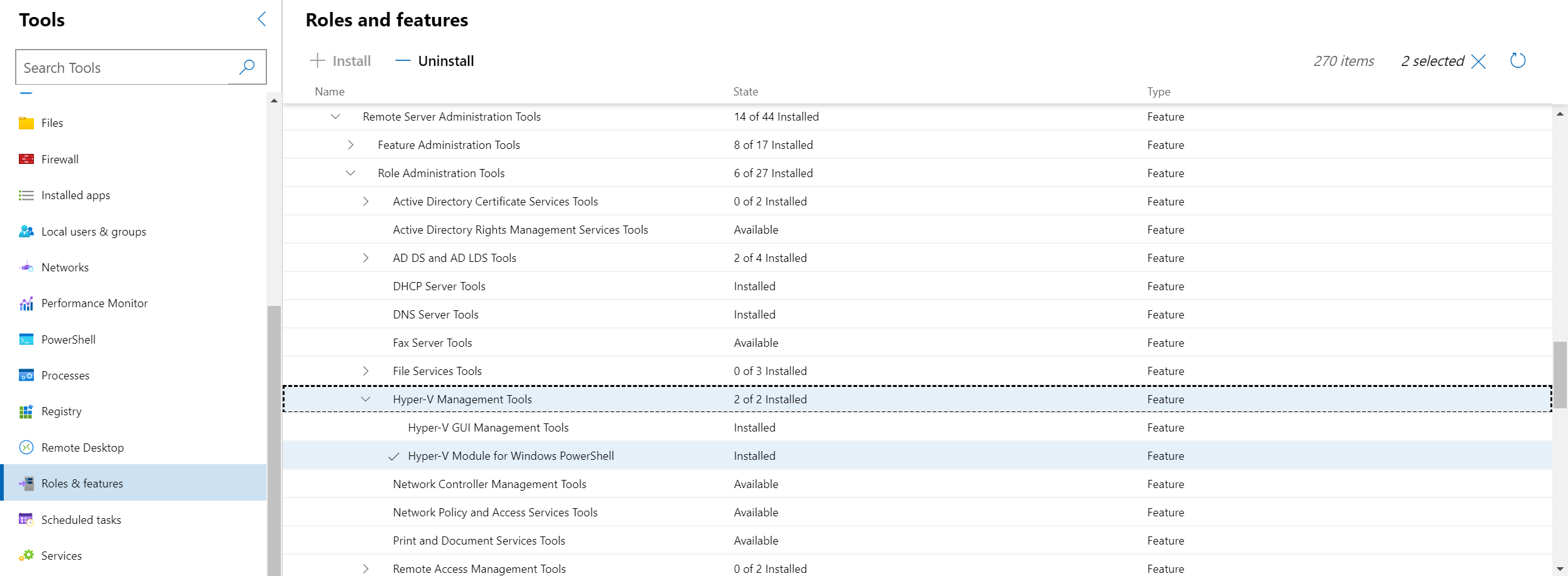
O Microsoft Hyper-V Server 2012 R2 agora está pronto para o gerenciamento com o Windows Admin Center.
Configuração de porta no servidor de destino
O Windows Admin Center usa o protocolo de compartilhamento de arquivos SMB para algumas tarefas de cópia de arquivo, como ao importar um certificado em um servidor remoto. Para que essas operações de cópia de arquivo tenham êxito, o firewall no servidor remoto deverá permitir conexões de entrada na porta 445. Você pode usar a ferramenta Firewall no Windows Admin Center para verificar se a regra de entrada para “Gerenciamento Remoto do Servidor de Arquivos (SMB-In)” está definida para permitir o acesso nessa porta.
Dica
Pronto para instalar o Windows Admin Center? Baixar agora